Hur man tillämpar transparens på SVG:er

Lär dig hur du tillämpar transparens på SVG-grafik i Illustrator. Utforska hur du matar ut SVG:er med transparent bakgrund och tillämpar transparenseffekter.
Håll ned pennverktygsikonen i Illustrators verktygspanel för att komma åt ytterligare verktyg: Lägg till ankarpunkt, Ta bort ankarpunkt och Konvertera ankarpunkt. Du kan skapa en hörnpunkt genom att använda genvägsmetoden genom att trycka på Alt (Windows) eller Option (Mac) för att komma åt verktyget Konvertera ankarpunkt. Du kanske känner dig mer bekväm med att byta till det verktyget när du behöver konvertera en punkt, men att byta verktyg kan vara mer tidskrävande.
De dolda pennverktygen
| Ikon | Verktyg |
 |
Penna |
 |
Lägg till ankarpunkt |
 |
Ta bort ankarpunkt |
 |
Konvertera ankarpunkt |
Även om du kan använda ett dolt verktyg för att ta bort och lägga till ankarpunkter, gör Illustrator detta automatiskt som standard när du använder pennverktyget. När du flyttar markören över en ankarpunkt med hjälp av pennverktyget visas en minusikon. För att ta bort den ankarpunkten klickar du helt enkelt. På samma sätt, när du flyttar markören över en del av banan som inte innehåller ankarpunkter, visas en plusikon. Klicka bara för att lägga till en ankarpunkt.
Om du föredrar att använda verktygen för att lägga till och ta bort ankarpunkter, välj Redigera→ Inställningar→ Allmänt (Windows) eller Illustrator→ Inställningar→ Allmänt (Mac); i dialogrutan Inställningar som visas, markera kryssrutan Inaktivera automatisk lägg till/ta bort. När du sedan vill lägga till eller ta bort en ankarpunkt väljer du lämpligt verktyg och klickar på sökvägen.
Vissa pennverktygsmodifierare är tillgängliga på kontrollpanelen i Illustrator CC. Du kan dra nytta av dem för många användningar av pennverktyget, men att använda kortkommandon för att växla pennverktyget till dess olika alternativ är förmodligen fortfarande snabbare. Om du är motståndskraftig mot att förvränga fingrarna när du försöker skapa en väg bör du uppskatta dessa verktyg.
För att se kontrollpanelens verktyg, välj pennverktyget och börja skapa en bana. Observera att kontrollpanelen har en rad tillgängliga knappar.
Om du inte har upptäckt Eraser-verktyget kommer du att undra hur du klarade dig utan det! Med hjälp av Eraser-verktyget kan du snabbt ta bort områden av konstverk lika enkelt som du raderar pixlar i Photoshop genom att stryka med musen över valfri form eller uppsättning former.
Nya banor skapas automatiskt längs kanterna på raderingen, även om dess jämnhet bevaras.
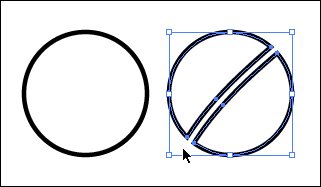
Suddgummiverktyget tar bort delar av en bana.
Genom att dubbelklicka på suddgummiverktyget kan du definiera diametern, vinkeln och rundheten på ditt suddgummi. Om du använder en ritplatta kan du till och med ställa in interaktionsparametrar för Wacom-surfplattan, som tryck och lutning.
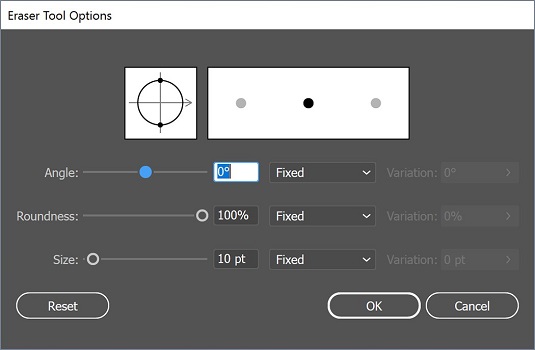
Dubbelklicka på radergummit för att ställa in olika verktygsalternativ.
Om du vill radera mer än ett enda markerat objekt, använd isoleringsläge för att separera grupperade objekt för redigering. Kom ihåg att för att gå in i detta läge dubbelklickar du helt enkelt på en grupp objekt. Du kan sedan använda radergummit på alla objekt i den gruppen samtidigt utan att störa resten av din design.
Lär dig hur du tillämpar transparens på SVG-grafik i Illustrator. Utforska hur du matar ut SVG:er med transparent bakgrund och tillämpar transparenseffekter.
När du har importerat dina bilder till Adobe XD har du inte så mycket redigeringskontroll, men du kan ändra storlek och rotera bilder precis som du skulle göra med vilken annan form som helst. Du kan också enkelt runda hörnen på en importerad bild med hjälp av hörnwidgetarna. Maskera dina bilder Genom att definiera en sluten form […]
När du har text i ditt Adobe XD-projekt kan du börja ändra textegenskaperna. Dessa egenskaper inkluderar teckensnittsfamilj, teckenstorlek, teckensnittsvikt, justering, teckenavstånd (kerning och spårning), linjeavstånd (ledande), fyllning, kant (linje), skugga (skugga) och bakgrundsoskärpa. Så låt oss se över hur dessa egenskaper tillämpas. Om läsbarhet och typsnitt […]
Precis som i Adobe Illustrator ger Photoshop-ritytor möjligheten att bygga separata sidor eller skärmar i ett dokument. Detta kan vara särskilt användbart om du bygger skärmar för en mobilapplikation eller liten broschyr. Du kan tänka på en rityta som en speciell typ av lagergrupp skapad med hjälp av panelen Lager. Det är […]
Många av verktygen du hittar i panelen InDesign Tools används för att rita linjer och former på en sida, så du har flera olika sätt att skapa intressanta ritningar för dina publikationer. Du kan skapa allt från grundläggande former till invecklade ritningar i InDesign, istället för att behöva använda ett ritprogram som […]
Att slå in text i Adobe Illustrator CC är inte riktigt detsamma som att slå in en present – det är enklare! En textbrytning tvingar text att lindas runt en grafik, som visas i den här bilden. Den här funktionen kan lägga till lite kreativitet till alla delar. Grafiken tvingar texten att lindas runt den. Skapa först […]
När du designar i Adobe Illustrator CC behöver du ofta en form som har en exakt storlek (till exempel 2 x 3 tum). När du har skapat en form är det bästa sättet att ändra storlek på den till exakta mått att använda panelen Transform, som visas i den här bilden. Välj objektet och välj sedan Fönster→ Omvandla till […]
Du kan använda InDesign för att skapa och ändra QR-kodgrafik. QR-koder är en form av streckkod som kan lagra information som ord, siffror, webbadresser eller andra former av data. Användaren skannar QR-koden med hjälp av sin kamera och programvara på en enhet, till exempel en smartphone, och programvaran använder […]
Det kan finnas en tid då du behöver ett nytt foto för att se gammalt ut. Photoshop CS6 har du täckt. Svartvit fotografering är ett nyare fenomen än man kan tro. Daguerreotyper och andra tidiga fotografier hade ofta en brunaktig eller blåaktig ton. Du kan skapa dina egna mästerverk i sepiaton. Tonade bilder kan skapa […]
Med hjälp av Live Paint-funktionen i Adobe Creative Suite 5 (Adobe CS5) Illustrator kan du skapa den bild du vill ha och fylla i regioner med färg. Live Paint-hinken upptäcker automatiskt områden som består av oberoende korsande vägar och fyller dem därefter. Färgen inom en viss region förblir levande och flyter automatiskt om någon […]







